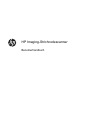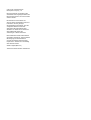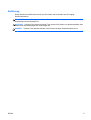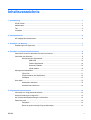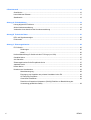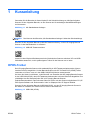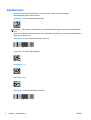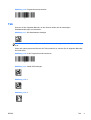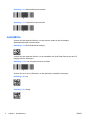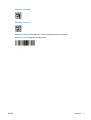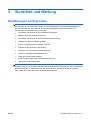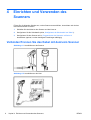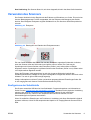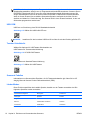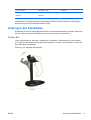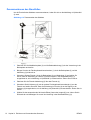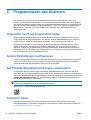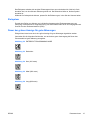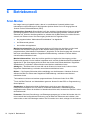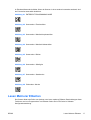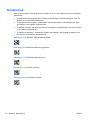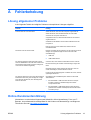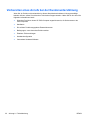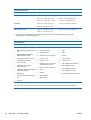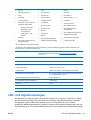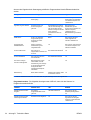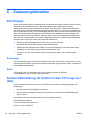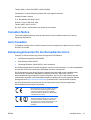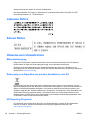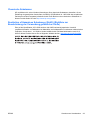HP rp5800 Base Model Retail System Benutzerhandbuch
- Typ
- Benutzerhandbuch
Dieses Handbuch eignet sich auch für
- Imaging Barcode Scanner
- RP2 Retail System Model 2000
- RP2 Retail System Model 2000 Base Model
- RP3 Retail System Model 3100 Base Model
- rp5700 Point of Sale System
- rp5800 Retail System
- RP7 Retail System Model 7100
- RP7 Retail System Model 7100 Base Model
- RP7 Retail System Model 7800
- RP7 Retail System Model 7800 Base Model

HP Imaging-Strichcodescanner
Benutzerhandbuch

© 2010, 2011 Hewlett-Packard
Development Company, L.P.
Microsoft, Windows und Windows Vista
sind Marken oder eingetragene Marken der
Microsoft Corporation in den USA und/oder
anderen Ländern.
Die Garantien für HP Produkte und
Services werden ausschließlich in der zum
Produkt bzw. Service gehörigen
Garantieerklärung beschrieben. Aus dem
vorliegenden Dokument sind keine
weiterreichenden Garantieansprüche
abzuleiten. HP haftet nicht für technische
oder redaktionelle Fehler oder
Auslassungen in diesem Dokument.
Diese Publikation enthält urheberrechtlich
geschützte Informationen. Ohne schriftliche
Genehmigung der Hewlett-Packard
Company darf dieses Dokument weder
kopiert noch in anderer Form vervielfältigt
oder übersetzt werden.
Zweite Ausgabe (Mai 2011)
Teilenummer des Dokuments: 634488-052

Einführung
Dieses Handbuch enthält Informationen zum Einrichten und Verwenden des HP Imaging-
Strichcodescanners.
VORSICHT! In dieser Form gekennzeichneter Text weist auf Verletzungs- oder Lebensgefahr bei
Nichtbefolgen der Anweisungen hin.
ACHTUNG: In dieser Form gekennzeichneter Text weist auf die Gefahr von Hardwareschäden oder
Datenverlust bei Nichtbefolgen der Anweisungen hin.
HINWEIS: In dieser Form gekennzeichneter Text weist auf wichtige Zusatzinformationen hin.
DEWW iii

iv Einführung DEWW
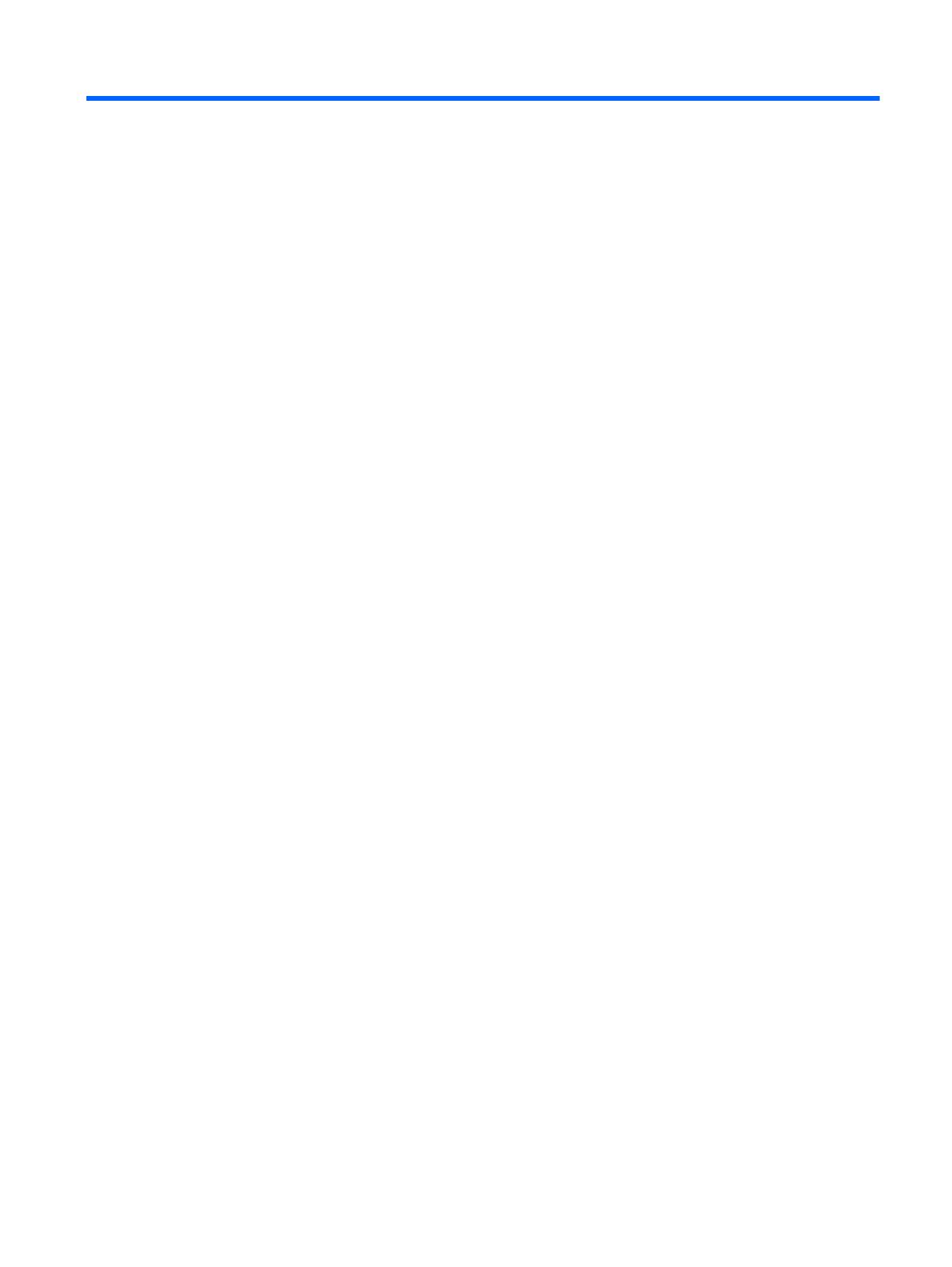
Inhaltsverzeichnis
1 Kurzanleitung .................................................................................................................................................. 1
OPOS-Treiber ...................................................................................................................................... 1
Absatzmarke ........................................................................................................................................ 2
Tab ....................................................................................................................................................... 3
Lautstärke ............................................................................................................................................. 4
2 Produktmerkmale ............................................................................................................................................ 6
HP Imaging-Strichcodescanner ............................................................................................................ 6
3 Sicherheit und Wartung ................................................................................................................................. 7
Empfehlungen zur Ergonomie .............................................................................................................. 7
4 Einrichten und Verwenden des Scanners .................................................................................................... 8
Verbinden/Trennen Sie das Kabel mit dem/vom Scanner ................................................................... 8
Verwenden des Scanners .................................................................................................................... 9
Konfigurieren der Schnittstelle ............................................................................................. 9
USB-COM ......................................................................................................... 10
Tastatur-Schnittstelle ........................................................................................ 10
Scancode-Tabellen ........................................................................................... 10
Länder-Modus ................................................................................................... 10
Anbringen des Standfußes ................................................................................................................. 11
Führen Sie ......................................................................................................................... 11
Zusammenbauen des Standfußes ..................................................................................... 12
Installation .......................................................................................................................... 13
Scan-Modi .......................................................................................................................................... 13
Standmodus Aktivieren ...................................................................................................... 13
Auslösermodus Aktivieren ................................................................................................. 13
5 Programmieren des Scanners ..................................................................................................................... 14
Verwenden von Programmierstrichcodes .......................................................................................... 14
Andere Einstellungen konfigurieren ................................................................................................... 14
Auf Produkt-Standardeinstellungen zurücksetzen ............................................................................. 14
Parameter lesen ................................................................................................................................. 14
Zielsystem .......................................................................................................................... 15
Dauer der grünen Anzeige für gute Ablesungen ............................................................... 15
DEWW v

6 Betriebsmodi ................................................................................................................................................. 16
Scan-Modus ....................................................................................................................................... 16
Lesen Mehrerer Etiketten ................................................................................................................... 17
Standbetrieb ....................................................................................................................................... 18
Anhang A Fehlerbehebung ............................................................................................................................. 19
Lösung allgemeiner Probleme ............................................................................................................ 19
Online-Kundenunterstützung .............................................................................................................. 19
Vorbereiten eines Anrufs bei der Kundenunterstützung ..................................................................... 20
Anhang B Technische Daten .......................................................................................................................... 21
LED- und Signaltonanzeigen .............................................................................................................. 23
Fehlercodes ........................................................................................................................................ 25
Anhang C Zulassungshinweise ...................................................................................................................... 26
FCC-Hinweis ...................................................................................................................................... 26
Änderungen ....................................................................................................................... 26
Kabel .................................................................................................................................. 26
Konformitätserklärung für Geräte mit dem FCC-Logo (nur USA) ....................................................... 26
Canadian Notice ................................................................................................................................. 27
Avis Canadien .................................................................................................................................... 27
Zulassungshinweise für die Europäische Union ................................................................................. 27
Japanese Notice ................................................................................................................................. 28
Korean Notice ..................................................................................................................................... 28
Hinweise zum Umweltschutz .............................................................................................................. 28
Materialentsorgung ............................................................................................................ 28
Entsorgung von Altgeräten aus privaten Haushalten in der EU ........................................ 28
HP Recycling-Programm ................................................................................................... 28
Chemische Substanzen ..................................................................................................... 29
Restriction of Hazardous Substances (RoHS) (Richtlinie zur Beschränkung der
Verwendung gefährlicher Stoffe) ....................................................................................... 29
vi DEWW

1 Kurzanleitung
Verwenden Sie die Barcodes in diesem Kapitel für die Schnelleinrichtung von häufigen Aufgaben.
Scannen Sie den folgenden Barcode, um den Scanner auf die werkseitigen Standardeinstellungen
zurückzusetzen.
Abbildung 1-1 Alle Standardwerte festlegen
HINWEIS: Das Scannen des Barcodes „Alle Standardwerte festlegen“ ändert den Schnittstellentyp
nicht.
Scannen Sie den folgenden Barcode (USB-HID-Tastaturemulation), um den HP Imaging Barcode
Scanner in den Standardmodus zu versetzen.
Abbildung 1-2 USB-HID-Tastaturemulation
Lassen Sie dem Windows Betriebssystem beim Wechseln des Scanners zwischen HID- und USB-
COM-Modus etwas Zeit, um die systemeigenen Treiber für den Scanner neu zu laden.
OPOS-Treiber
Der HP Imaging Barcode Scanner wird standardmäßig im HID-Tastaturemulationsmodus (Human
Interface Devices) ausgeliefert. Um den Barcode-Scanner mit OLE für Retail-POS (OPOS)-Treiber
verwenden zu können, muss er in den USB-COM (OPOS)-Modus versetzt werden.
Um Ihnen die Sache zu erleichtern, ist der Barcode zum Umstellen des HP Imaging Barcode Scanner
in den USB-COM (OPOS)- oder HID-Tastaturemulationsmodus in diesem Dokument abgebildet. Eine
vollständige Liste der Barcodes finden Sie im HP Imaging Barcode Scanner
Produktreferenzhandbuch. Das Dokument finden Sie auf der mit dem Scanner mitgelieferten CD „HP
POS-System-Software und -Dokumentation“ oder im Softpaq auf der HP Support-Website.
Scannen Sie den folgenden Barcode (USB-COM-OPOS), um den HP Imaging Barcode Scanner in
den Modus zu versetzen, der mit den OPOS-Treibern verwendet wird.
Abbildung 1-3 USB-COM (OPOS)
DEWW OPOS-Treiber 1

Absatzmarke
Scannen Sie den folgenden Barcode, um den Scanner wieder auf die werkseitigen
Standardeinstellungen zurückzusetzen.
Abbildung 1-4 Alle Standardwerte festlegen
HINWEIS: Das Scannen des Barcodes „Alle Standardwerte festlegen“ ändert den Schnittstellentyp
nicht.
Wenn nach jedem gescannten Barcode eine Absatzmarke erforderlich ist, scannen Sie die folgenden
Barcodes der Reihe nach:
Abbildung 1-5 In den Programmiermodus wechseln
Abbildung 1-6 Global-Suffix festlegen
Abbildung 1-7 0
Abbildung 1-8 D
Abbildung 1-9 Global-Suffix-Modus beenden
2 Kapitel 1 Kurzanleitung DEWW

Abbildung 1-10 Programmiermodus beenden
Tab
Scannen Sie den folgenden Barcode, um den Scanner wieder auf die werkseitigen
Standardeinstellungen zurückzusetzen.
Abbildung 1-11 Alle Standardwerte festlegen
HINWEIS: Das Scannen des Barcodes „Alle Standardwerte festlegen“ ändert den Schnittstellentyp
nicht.
Wenn nach jedem gescannten Barcode ein Tab erforderlich ist, scannen Sie die folgenden Barcodes
der Reihe nach:
Abbildung 1-12 In den Programmiermodus wechseln
Abbildung 1-13 Global-Suffix festlegen
Abbildung 1-14 0
Abbildung 1-15 9
DEWW Tab 3

Abbildung 1-16 Global-Suffix-Modus beenden
Abbildung 1-17 Programmiermodus beenden
Lautstärke
Scannen Sie den folgenden Barcode, um den Scanner wieder auf die werkseitigen
Standardeinstellungen zurückzusetzen.
Abbildung 1-18 Alle Standardwerte festlegen
Scannen Sie den folgenden Barcode, um die Lautstärke des Good Read-Pieptons auf dem HP
Imaging Scanner festzulegen:
Abbildung 1-19 In den Programmiermodus wechseln
Scannen Sie einen der vier Barcodes, um die gewünschte Lautstärke festzulegen:
Abbildung 1-20 Aus
Abbildung 1-21 Niedrig
4 Kapitel 1 Kurzanleitung DEWW

Abbildung 1-22 Mittel
Abbildung 1-23 Hoch
Scannen Sie den folgenden Barcode, um den Programmiermodus zu beenden.
Abbildung 1-24 Programmiermodus beenden
DEWW Lautstärke 5

2 Produktmerkmale
HP Imaging-Strichcodescanner
Mit seinen vielen Funktionen und umfangreichen Modelloptionen, steht der HP Imaging-
Strichcodescanner für das hohes Niveau der Datenerfassungsausstattung für
Standardanwendungen. Der HP-Scanner hat eine verbesserte Optik mit fortgeschrittener
Bewegungstoleranz, wodurch Codes, die auf schnell bewegende Objekte platziert werden, einfach
und schnell erfasst werden können. Dies kreiert den idealen Scanner für Aufgaben, die einen hohen
Datendurchlauf benötigen, wie etwa im Einzelhandel und der Industrie. Der Sanner besitzt folgende
Merkmale:
●
Omni-Directional-Betrieb: Um ein Symbol zu lesen oder ein Bild zu erfassen, platzieren Sie
einfach den Scanner und drücken den Auslöser. Der HP Imaging-Barcode-Scanner ist ein
leistungsstarker Omni-Directional-Scanner, so dass die Ausrichtung des Symbols unwichtig ist.
●
Intuitiv-Zielsystem: Die “Grüne Anzeige”, die gute Lesbarkeit anzeigt, verbessert die
Leistungsfähigkeit in lauten Umgebungen oder in Situationen, in denen es ruhig sein soll. Wenn
Sie das Produkt mit dem Ständer in einer 45°-Position verwenden, kann das Zielmuster als
Zielsystem wirken, um den Strichcode für schnelles und intuitives Lesen unterstützend
positionieren zu können.
●
1D- und 2D- Symboldecodierung: Decodiert zuverlässig alle Standard 1D- (linear) und 2D-
Strichcodes, einschließlich:
◦ GS1 DataBar™ Lineare Codes
◦
Postleitzahlen (China Post)
◦
Stacked Codes (wie GS1 DataBar Expanded Stacked, GS1 DataBar Stacked, GS1
DataBar, Stacked Omnidirectional)
Der Datenfluss — durch das Dekodieren eines Symbols — wird schnell an den Host gesendet.
Der Scanner ist sofort zum Lesen eines weiteren Symbols nutzbar.
●
Imaging: Der Scanner kann auch als Kamera fungieren, indem er ganze Bilder oder Bildteile
von Etiketten, Signaturen und anderen Vorlagen erfasst.
●
Mobiltelefon-Scanning: Der Scanner wurde mit verbesserter Bewegungstoleranz und
Technologie zur Optimierung von Kontraststufen entwickelt. Diese Funktionen ermöglichen
schnelles Lesen von Strichcodes auf Mobiltelefonen und PDAs.
●
Betrieb per Hand oder im Präsentationsmodus: Der Scanner verfügt über einen Ständer, der
zur praktischen Lagerung verwendet werden kann. Mit dem Ständer kann der Scanner auch im
Präsentationsmodus / per Hand betrieben werden.
6 Kapitel 2 Produktmerkmale DEWW

3 Sicherheit und Wartung
Empfehlungen zur Ergonomie
VORSICHT! Beachten Sie die folgenden Empfehlungen, um potenzielle Gesundheitsbeschwerden
zu vermeiden oder zu minimieren. Fragen Sie Ihren Gesundheits- und Sicherheitsbeauftragten vor
Ort, um sicherzustellen, dass Sie sich an die Sicherheitsprogramme Ihrer Firma halten, um
Verletzungen von Arbeitnehmern zu verhindern.
●
Vermindern oder eliminieren Sie wiederholte Bewegungen
●
Behalten Sie eine natürliche Position bei
●
Vermindern oder eliminieren Sie übermäßige Kraftanwendung
●
Halten Sie oft-genutzte Objekte griffnahe
●
Führen Sie Arbeiten auf der richtigen Höhe aus
●
Reduzieren oder eliminieren Sie Vibration
●
Reduzieren oder eliminieren Sie direkten Druck
●
Stellen Sie verstellbare Arbeitsplätze bereit
●
Halten Sie ausreichenden Abstand
●
Stellen Sie eine angemessene Arbeitsumgebung bereit
●
Verbessern Sie Arbeitsprozesse
ACHTUNG: Die in Hepizid-Bakterienreinigern enthaltenen Chemikalien, die im Einzelhandel
verwendet werden, um das Risiko und die Ausbreitung bakterieller Erkrankungen durch verunreinigte
Scanneroberflächen zu reduzieren, kann sich auf die Struktur des Plastiks auswirken und dazu
führen, dass das Plastik unter Druck dauerhaft beschädigt wird.
DEWW Empfehlungen zur Ergonomie 7

4 Einrichten und Verwenden des
Scanners
Führen Sie die folgenden Schritte aus, um den Scanner anzuschließen, einzurichten und mit dem
Host kommunizieren zu lassen.
1. Schließen Sie das Kabel an den Scanner und den Host an.
2. Konfigurieren Sie die Schnittstelle (siehe
„Konfigurieren der Schnittstelle“ auf Seite 9).
3. Konfigurieren Sie den Scanner wie in
„Programmieren des Scanners“ auf Seite 14
beschrieben (optional, von den benötigten Einstellungen abhängig).
Verbinden/Trennen Sie das Kabel mit dem/vom Scanner
Abbildung 4-1 Anschließen an den Scanner
Abbildung 4-2 Anschließen an den Host
8 Kapitel 4 Einrichten und Verwenden des Scanners DEWW

Host-Verbindung: Der Scanner lässt sich, wie oben dargestellt, direkt in das Host-Gerät einstecken.
Verwenden des Scanners
Der Scanner funktioniert in der Regel durch das Erfassen und Dekodieren von Codes. Er ist mit einer
internen Bewegungssensor-Funktion ausgestattet, die das Zielsystem bei Bewegung des Geräts
aktiviert. Das intelligente Zielsystem zeigt den Sichtbereich an, der über dem Strichcode positioniert
sein soll:
Abbildung 4-3 Zielsystem
Abbildung 4-4 Relativgröße und Standort des Zielsystemmusters
Ein roter Strahl beleuchtet das Etikett. Der von dem Zielsystem angezeigte Sichtbereich ist kleiner,
wenn der Scanner näher am Strichcode ist und größer, wenn er weiter vom Code weg ist.
Symbologien mit kleineren Strichen oder Elementen (Größe in mm) sollten näher am Objekt
abgelesen werden. Symbologien mit größeren Strichen oder Elementen (Größe in mm) sollten weiter
vom Objekt entfernt abgelesen werden.
Wenn das Zielsystem mittig ausgerichtet ist und sich der ganze Strichcode innerhalb des
Sichtbereiches befindet, erhalten Sie ein gutes Leseergebnis. Erfolgreiches Ablesen wird durch einen
hörbaren Ton und ein grüne LED-Anzeige angezeigt.
Weitere Informationen zu dieser Funktion und anderen programmierbaren Einstellungen finden Sie
im HP Imaging Barcode Scanner Produkt Referenzhandbuch (PRG).
Konfigurieren der Schnittstelle
Der Scanner unterstützt USB als eine Host-Schnittstelle. Programmieroptionen und Informationen
finden Sie unter
„Konfigurieren der Schnittstelle“ auf Seite 9. Nachdem Sie die physische Verbindung
zwischen dem Scanner und seinem Host hergestellt haben, wählen Sie die gewünschte
Schnittstellenoption aus, indem Sie den entsprechenden Strichcode scannen, um den
Schnittstellentyp Ihres Systems auszuwählen.
Wenn Sie zusätzliche Einstellungen und Funktionen in Verbindung mit dieser Schnittstelle individuell
anpassen möchten, ziehen Sie das entsprechende Kapitel im HP Imaging Barcode Scanner PRG zu
Rate.
DEWW Verwenden des Scanners 9

HINWEIS: Anders als einige andere Programmierfunktionen und -optionen, erfordern
Schnittstellenauswahlen, dass Sie nur ein Programmierstrichcode-Etikett scannen. Scannen Sie ein
ENTER/EXIT-Strichcode NICHT bevor Sie einen Schnittstellenauswahl-Strichcode scannen. Bei
einigen Schnittstellen muss sich der Scanner beim Einschalten in deaktiviertem Zustand befinden.
Wenn in diesem Zustand eine zusätzliche Scannerkonfiguration erwünscht ist, drücken Sie den
Auslöser und halten ihn 5 Sekunden lang. Der Scanner wird in einen Zustand wechseln, in dem mit
Strichcodes programmiert werden kann.
USB-COM
USB Com zur Simulierung einer RS-232 Standardschnittstelle
Abbildung 4-5 Wählen Sie USB-COM-STD aus.
HINWEIS: Installieren Sie den korrekten USB Com Driver über die mit dem Produkt gelieferte CD.
Tastatur-Schnittstelle
Wählen Sie Optionen für USB Tastatur Schnittstellen aus.
USB-Tastatur mit Tastenwechsel-Kodierung
Abbildung 4-6 HP USB POS-Tastatur
USB-Tastatur mit Standard-Tasten-Kodierung
Abbildung 4-7 Wählen Sie USB-Tastatur
Scancode-Tabellen
Informationen zur Steuerzeichen-Emulation, die für Tastaturschnittstellen gilt, finden Sie im HP
Imaging Barcode Scanner Product Referenzhandbuch (PRG).
Länder-Modus
Diese Funktion spezifiziert das Land/die Sprache, das/die von der Tastatur unterstützt wird. Die
folgenden Sprachen werden unterstützt:
Amerikanisches Englisch Norwegisch Koreanisch
UK English Spanisch Russian
Belgisch Schwedisch Hebräisch
Dänisch Traditionelles Chinesisch Arabisch
Französisch Thailändisch Griechisch
10 Kapitel 4 Einrichten und Verwenden des Scanners DEWW

Kan. Französisch Portugiesisch (EU) Hungarian
Deutsch Brasilianisches Portugiesisch Slowakisch
Italienisch Japanisch
Informationen zur Programmierung von Strichcodes für diese Funktion finden Sie im HP Imaging
Barcode Scanner Product Referenzhandbuch (PRG).
Anbringen des Standfußes
Der Ständer für den HP Imaging Barcode Scanner ist ein anwenderfreundliches Element, dass einen
sicheren Griff des Scanners sicherstellt, wenn Auto-Sensorscannen erforderlich ist.
Führen Sie
Legen Sie den Scanner, wie unten in Abbildung 4-8 (Schaubild 1) veranschaulicht, in den Ständer
ein. Passen Sie den Scanner an die gewünschte Position zum Lesen von Strichcodes an, indem Sie
das flexible Rohr zurechtbiegen.
Abbildung 4-8 Anpassen des Scanners
DEWW Anbringen des Standfußes 11

Zusammenbauen des Standfußes
Um die Einzelteile des Ständers zusammenzubauen, halten Sie sich an die Abbildung 4-9 (Schaubild
2) unten.
Abbildung 4-9 Zusammenbau des Ständers
1. Platzieren Sie die Metallbodenplatte (2) und die Bodenabdeckung (3) mit der Versenkung in der
Bodenplatte nach außen.
2. Bringen Sie eine der Flachkopfmaschinenschrauben (1) durch die Bodenplatte (2) und die
Abdeckung (3) hindurch an.
3. Schrauben Sie das Flexrohr (4) an die Bodenplatte (2) und Abdeckung (3) und stellen Sie
sicher, dass die Einkerbung im Flexrohr (4) an den Rippen in der Bodenabdeckung (3)
ausgerichtet ist, wie in Abbildung 4-9 (Schaubild 3) veranschaulicht. Ziehen Sie sie fest an.
4. Platzieren Sie die Flexrohr-Abdeckung (5) über das Flexrohr (4).
5. Schrauben Sie die Halterung (6) mit der zweiten Flachkopfmaschinenschraube (1) an das
Flexrohr und stellen Sie sicher, dass die Einkerbung im Flexrohr (4) an den Rippen in der
Halterung (6) ausgerichtet ist, wie in Abbildung 4-9 (Schaubild 4) veranschaulicht. Ziehen Sie sie
fest an.
6. Wählen Sie das entsprechende Strichcode-Etikett [Laser oder Imager (8)] aus, ziehen Sie die
Rückseite ab und befestigen Sie es auf der Vertiefung in der Bodenabdeckung (3).
12 Kapitel 4 Einrichten und Verwenden des Scanners DEWW

Installation
Befestigung mit Schrauben:
1. Stellen Sie sicher, dass der Ständer richtig zusammengebaut ist.
2. Befestigen Sie mit den drei beigefügten Schrauben den Sockel des Ständers auf der
gewünschten Oberfläche (7).
3. Justieren Sie ihn gegebenenfalls.
Freistehend:
1. Ziehen Sie die drei Gummibeläge (9) von der Folie ab und befestigen Sie diese auf den
Vertiefungen der Unterseite der Bodenabdeckung.
2. Platzieren Sie den Ständer auf einer ebenen Fläche und justieren Sie ihn gegebenenfalls.
Scan-Modi
Standmodus Aktivieren
Standmodus Aktivieren programmiert den Imager so, dass er im Standmodus arbeitet und der
Scanner Etiketten automatisch erkennt und liest, ohne dass der Auslöser gedrückt werden muss.
Auslösermodus Aktivieren
Auslösermodus Aktivieren programmiert den Imager so, dass er im Auslösermodus arbeitet und der
Auslöser gedrückt werden muss, um den Lesevorgang eines Etiketts zu starten.
DEWW Scan-Modi 13

5 Programmieren des Scanners
Der Scanner ist mit einer Reihe von Standardeinstellungen werkseitig konfiguriert. Nach dem
Scannen des Schnittstellen-Strichcodes aus dem Schnittstellenbereich, wählen Sie andere Optionen
aus und passen Sie den Scanner mithilfe der Programmierstrichcodes aus dem HP Imaging Barcode
Scanner Product Referenzhandbuch (PRG) individuell an. Lesen Sie im PRG den entsprechenden
Abschnitt über Funktionen für Ihre Schnittstelle sowie die Kapitel über Datenbearbeitung und
Symbologien nach.
Verwenden von Programmierstrichcodes
Dieses Handbuch enthält Strichcodes, mit denen Sie den Scanner neu konfigurieren können. Bei
einigen Programmierstrichcode-Etiketten, wie dem der "Produkt-Standardeinstellungen" in diesem
Kapitel, muss nur dieses eine Etikett gescannt werden, um die Änderung herbeizuführen.
Bei anderen Strichcodes muss der Scanner vor dem Scannen in den Programmiermodus versetzt
werden. Scannen Sie einmalig einen ENTER/EXIT-Strichcode, um den Programmiermodus zu
aktivieren; scannen Sie die gewünschten Parameter-Einstellungen; scannen Sie den ENTER/EXIT-
Strichcode erneut, um die Änderungen zu übernehmen. Der Programmiermodus wird damit verlassen
und der Scanner kehrt in den Normalbetrieb zurück.
Andere Einstellungen konfigurieren
Weitere Programmierstrichcodes zum individuellen Anpassen von Programmierfunktionen stehen im
PRG zur Verfügung. Wenn für Ihre Installation eine andere Programmierung als die werkseitigen
Standardeinstellungen benötigt werden, halten Sie sich an das PRG.
Auf Produkt-Standardeinstellungen zurücksetzen
Im PRG finden Sie eine Auflistung aller werkseitigen Standardeinstellungen. Wenn Sie sich nicht
sicher sind, welche Programmieroptionen der Scanner hat, oder Sie einige Optionen verändert haben
und Sie die Werkseinstellungen wiederherstellen möchten, scannen Sie im folgenden den Strichcode
Produkt-Standardeinstellungen, um die Werkskonfiguration für die derzeit aktive Schnittstelle auf
die aktuelle Konfiguration zu übernehmen.
HINWEIS: Werkseinstellungen basieren auf dem Schnittstellentyp. Konfigurieren Sie den Scanner
für die richtige Schnittstelle, bevor Sie dieses Etikett scannen.
Abbildung 5-1 Produkt-Standardeinstellungen
Parameter lesen
Bewegen Sie den Scanner in Richtung Zielobjekt und zentrieren Sie das Zielmuster und das
Beleuchtungssystem, um das Bild zu erfassen und zu decodieren. Weitere Informationen finden Sie
in
„Verwenden des Scanners“ auf Seite 9.
14 Kapitel 5 Programmieren des Scanners DEWW
Seite wird geladen ...
Seite wird geladen ...
Seite wird geladen ...
Seite wird geladen ...
Seite wird geladen ...
Seite wird geladen ...
Seite wird geladen ...
Seite wird geladen ...
Seite wird geladen ...
Seite wird geladen ...
Seite wird geladen ...
Seite wird geladen ...
Seite wird geladen ...
Seite wird geladen ...
Seite wird geladen ...
Seite wird geladen ...
-
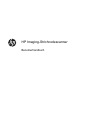 1
1
-
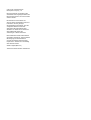 2
2
-
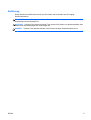 3
3
-
 4
4
-
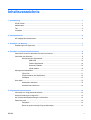 5
5
-
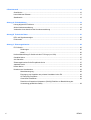 6
6
-
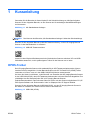 7
7
-
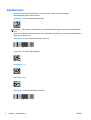 8
8
-
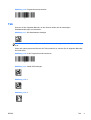 9
9
-
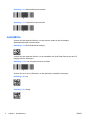 10
10
-
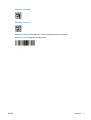 11
11
-
 12
12
-
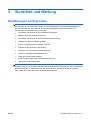 13
13
-
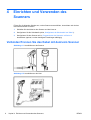 14
14
-
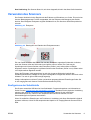 15
15
-
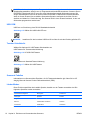 16
16
-
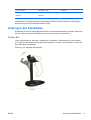 17
17
-
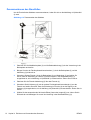 18
18
-
 19
19
-
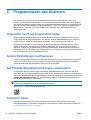 20
20
-
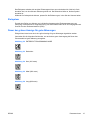 21
21
-
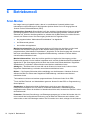 22
22
-
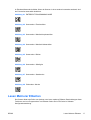 23
23
-
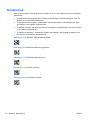 24
24
-
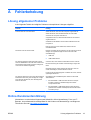 25
25
-
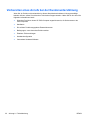 26
26
-
 27
27
-
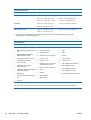 28
28
-
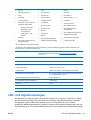 29
29
-
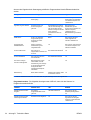 30
30
-
 31
31
-
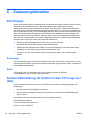 32
32
-
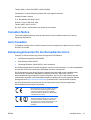 33
33
-
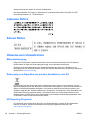 34
34
-
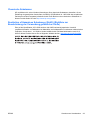 35
35
-
 36
36
HP rp5800 Base Model Retail System Benutzerhandbuch
- Typ
- Benutzerhandbuch
- Dieses Handbuch eignet sich auch für
-
- Imaging Barcode Scanner
- RP2 Retail System Model 2000
- RP2 Retail System Model 2000 Base Model
- RP3 Retail System Model 3100 Base Model
- rp5700 Point of Sale System
- rp5800 Retail System
- RP7 Retail System Model 7100
- RP7 Retail System Model 7100 Base Model
- RP7 Retail System Model 7800
- RP7 Retail System Model 7800 Base Model
Verwandte Artikel
-
HP RP7 Retail System Model 7100 Base Model Benutzerhandbuch
-
HP RP7 Retail System Model 7100 Base Model Benutzerhandbuch
-
HP Linear Barcode Scanner II Benutzerhandbuch
-
HP RP5 Retail System Model 5810 Benutzerhandbuch
-
HP RP5 Retail System Model 5810 Benutzerhandbuch
-
HP Engage One W 2D Barcode Scanner Benutzerhandbuch
-
HP rp5700 Point of Sale System Schnellstartanleitung
-
HP COMPAQ 6000 PRO MICROTOWER PC Benutzerhandbuch